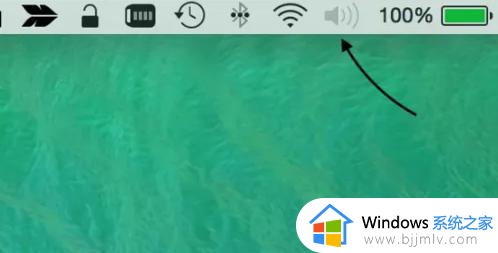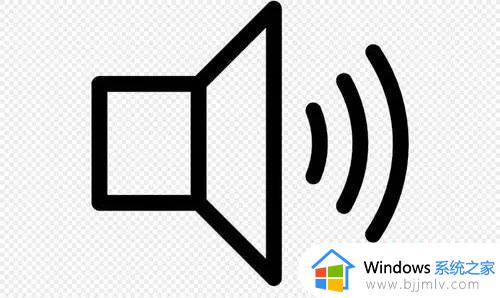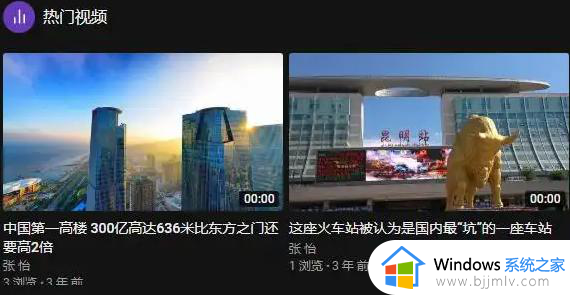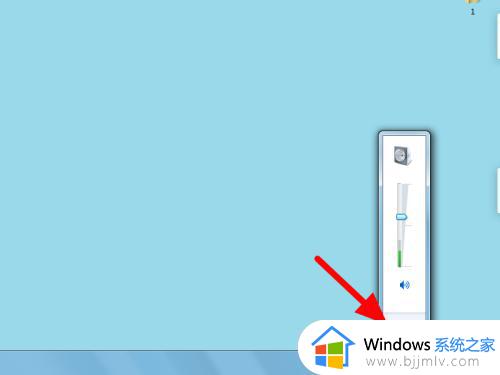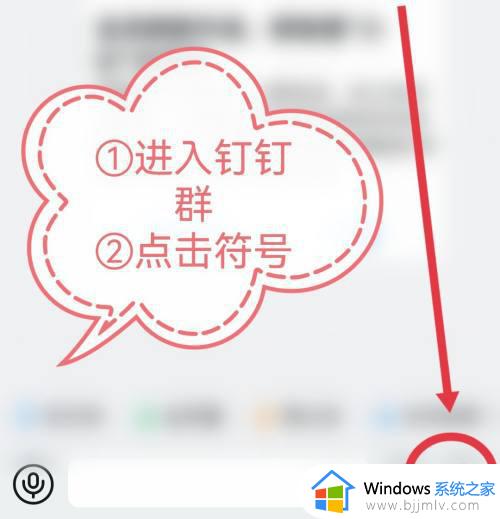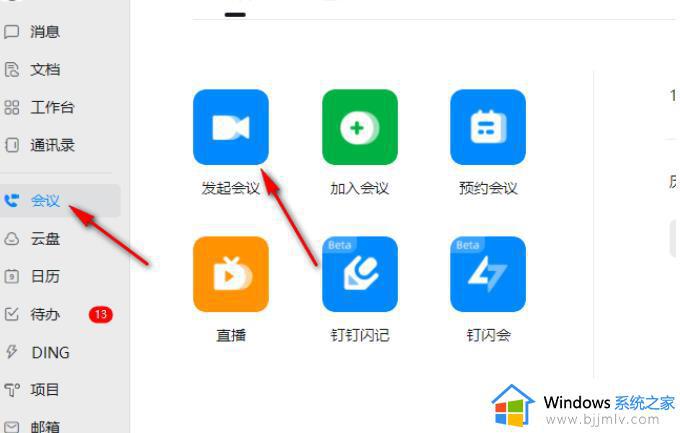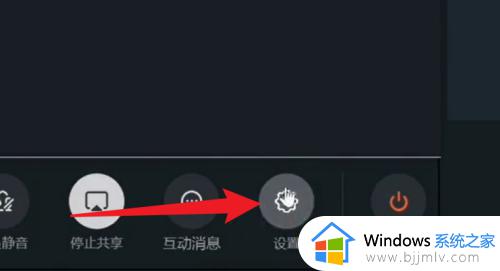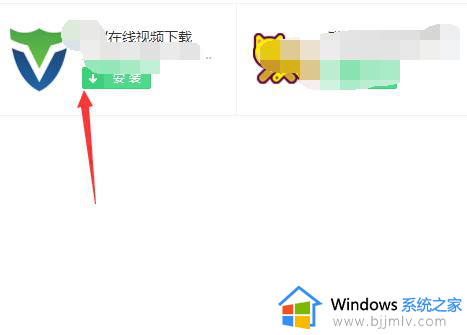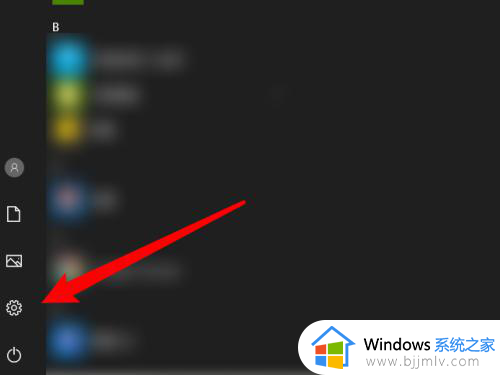电脑网页没视频画面只有声音怎么回事 电脑网页按视频没图像只有声音如何解决
更新时间:2023-06-24 11:43:00作者:qiaoyun
一般我们在电脑网页上看视频的时候,肯定都是有画面和声音的,但是有时候可能会遇到电脑网页没视频画面只有声音的情况,很多人遇到这种问题都非常困扰,要怎么解决这样的问题呢,不用担心,接下来小编就给大家详细介绍一下电脑网页按视频没图像只有声音的详细解决方法吧。
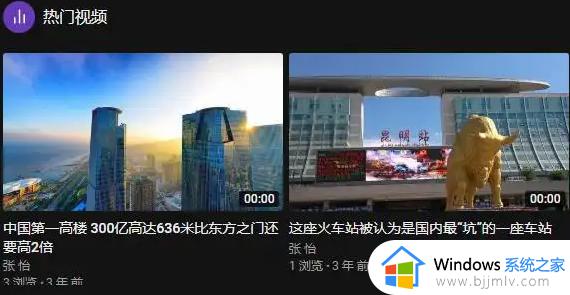
具体解决方法如下:
方法一:
1、一般来说这种情况都是因为网页卡了。
2、我们只要“刷新”一下页面就能解决了,不行就多刷新几次。
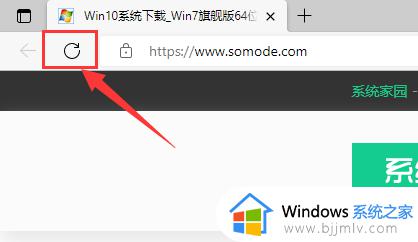
方法二:
1、如果刷新页面都不行,那可能是你的浏览器不支持该解码器。
2、这时候就要换浏览器了,推荐自带解码器的浏览器。
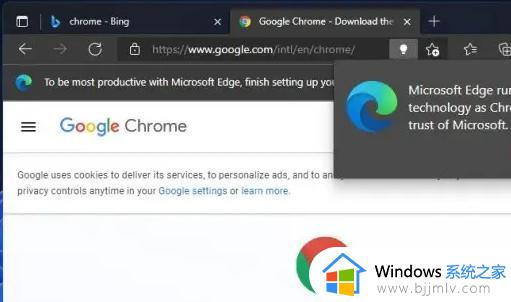
方法三:
1、如果换浏览器都不行,那可能是显卡驱动问题了。
2、但是一般这种情况应该除了网页视频,其他视频和图形都无法显示。
3、这时候可以尝试右键开始菜单打开“设备管理器”

4、随后右键显卡设备,选择“更新驱动程序”就可以了。
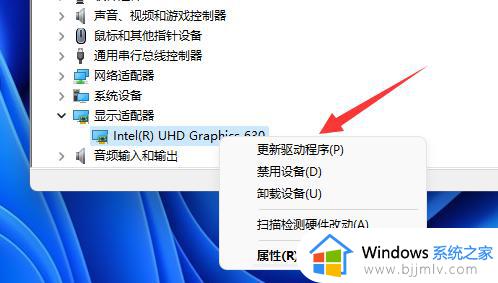
以上给大家介绍的就是电脑网页没视频画面只有声音的详细解决方法,有遇到这样情况的用户们可以参考上述方法步骤来进行解决吧。